직장인들의 소원? 연봉인상, 승진, 여름휴가 등 다양하지만, 오늘의 소원은 역시 ‘칼퇴(6시 정시 퇴근)’다. 칼퇴를 하려면 업무를 끝마쳐야 할 터. 업무의 효율을 높여주는 오피스2013의 신기능을 몇 가지 소개한다.
PPT, 신속하게 수정하자
프레젠테이션을 위해 PPT를 부분 별로 나누고, 담당 부분을 정해 제작한 후 최종 취합하는 형태로 발표자료를 만드는 직장인이 많다. 그런데 이럴 때마다 꼭 문제가 발생한다. 바로 중구난방으로 사용한 ‘글씨체(폰트)’다.
이때 각각의 슬라이드에서 글씨체를 일일이 바꾸면 칼퇴는 멀어질 뿐이다. 파워포인트2013을 사용하고 있다면, 좀 더 쉽고 빠르게 글씨체를 바꿀 수 있다. 일단 모든 슬라이드를 선택하고 상단 ‘바꾸기’ 메뉴에서 ‘글꼴 바꾸기’를 선택하자, 한번에 전체 슬라이드의 글씨체를 바꿀 수 있다.

새로 추가된 ‘도형 자동 정렬 기능’도 수고를 덜어주는 기능이다. 예전 파워포인트에선 도형과 도형 사이 간격을 띄어쓰기 횟수로 맞췄다. 하지만 이제 그러한 단순노동을 하지 않아도 된다. 도형을 추가하면, 도형 사이 사이에 점선이 나타나며, 이를 활용해 직관적으로 간격을 맞출 수 있다.
1번과 2번 도형을 정렬한 후 3번 도형을 추가하면 사진과 같이 점선이 자동으로 나타난다.
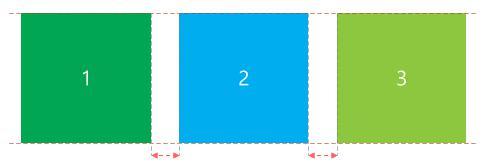
필요한 사진을 인터넷에서 재빠르게 찾아주는 온라인 사진 검색 기능
워드 문서를 작성할 때 이미지 검색과 삽입도 간단해졌다. 사진 자료를 찾기 위해 웹 브라우저를 실행할 필요가 없어졌기 때문이다. 워드 상단 ‘삽입’ 메뉴에서 ‘온라인 사진’ 검색 기능을 사용하면 온라인 이미지를 워드 문서로 바로 가져올 수 있다.
스크린샷 캡처하기 위해 별도의 프로그램을 설치하지 않아도 된다.워드 상단 ‘삽입’ 메뉴에서 ‘스크린샷’ 기능을 사용하면 클릭 한번에 해당 스크린샷을 워드 본문에 붙여 넣을 수 있다. 클릭 횟수가 줄어드는 만큼 업무를 더욱 빨리 처리할 수 있다.
엑셀, 빠른 채우기’ 기능으로 반복 입력에서 해방
엑셀 문서에 같은 내용을 반복해 채우는 것은 모든 직장인이 괴로워하는 작업이다. 하지만 엑셀2013의 새로운 기능 ‘빠른 채우기’는 이러한 스트레스를 줄여준다. 빠른 채우기는 입력 패턴을 인식해 사용자가 어떤 작업을 하고 있는지 파악한 후 나머지 데이터를 자동으로 채워주는 기능이다.
그림과 같이 직원들의 메일주소 명단을 작성해야 하는 과제가 주어졌다고 가정해보자. 일단 직원들의 메일 주소를 A열에 먼저 붙여 넣었다. 그 다음 A열 첫 번째 단락의 pjs@outlook.com에서 직원 아이디인 pjs 만 C열에 입력해보자. 엑셀2013이 나머지 직원 아이디를 추출해 하단에 정렬해준다. 번거롭게 일일이 아이디를 집어넣지 않아도 된다.
또 다른 형태로도 응용할 수 있다. 첫 번째 단락에 이메일 주소 pjs@outlook.com과 직원 아이디 pjs를 입력한 후 두 번째 단락에 다른 직원의 이메일 주소(그림에선 kks@outlook.com)를 입력해보자. C열에 직원 아이디 kks가 자동으로 추출돼 입력된다.
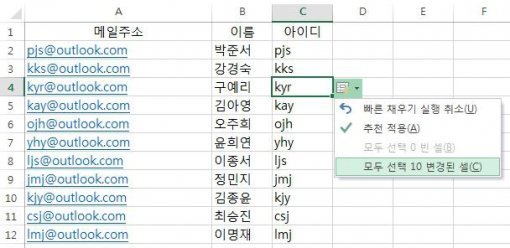
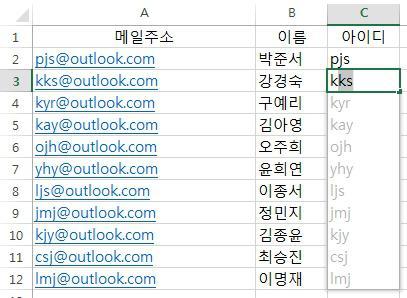
빠른 채우기는 오피스2013을 사용하는 직장인들이 칭찬한 신기능이라고 MS 관계자가 밝혔다. 엑셀은 원래 수식 문서 제작도구이지만, 많은 직장인이 정리용 문서 제작도구로 활용하는 현실을 MS도 무시할 수 없었던 듯하다.
글 / IT동아 강일용(zero@itdonga.com)
※ 포털 내 배포되는 기사는 사진과 기사 내용이 맞지 않을 수 있으며,
온전한 기사는 IT동아 사이트에서 보실 수 있습니다.
사용자 중심의 IT저널 - IT동아 바로가기(http://it.donga.com)
Copyright © 스포츠동아. All rights reserved. 무단 전재, 재배포 및 AI학습 이용 금지
공유하기





![올데프 애니, 끈 하나로 겨우 버텨…과감+세련 패션 [DA★]](https://dimg.donga.com/a/232/174/95/1/wps/SPORTS/IMAGE/2025/12/04/132899350.1.jpg)









![블랙핑크 리사, 뭘 입은 거야…파격 노출 착시 [DA★]](https://dimg.donga.com/a/232/174/95/1/wps/SPORTS/IMAGE/2025/12/05/132906328.1.jpg)








![유승옥, 확실한 애플힙+핫바디…베이글美 여전 [DA★]](https://dimg.donga.com/a/72/72/95/1/wps/SPORTS/IMAGE/2025/12/05/132909885.1.jpg)

![유승옥, 확실한 애플힙+핫바디…베이글美 여전 [DA★]](https://dimg.donga.com/a/140/140/95/1/wps/SPORTS/IMAGE/2025/12/05/132909885.1.jpg)
![맹승지, 끈 끊어질까 걱정…넥타이 위치 아찔해 [DA★]](https://dimg.donga.com/a/140/140/95/1/wps/SPORTS/IMAGE/2025/12/05/132908504.1.jpg)

![전현무, 결별 심경 “광고 찍기 전날 헤어져” (전현무계획3)[TV종합]](https://dimg.donga.com/a/72/72/95/1/wps/SPORTS/IMAGE/2025/12/06/132913069.1.jpg)




















![김남주 초호화 대저택 민낯 “쥐·바퀴벌레와 함께 살아” [종합]](https://dimg.donga.com/a/110/73/95/1/wps/SPORTS/IMAGE/2025/05/27/131690415.1.jpg)
![이정진 “사기 등 10억↑ 날려…건대 근처 전세 살아” (신랑수업)[TV종합]](https://dimg.donga.com/a/110/73/95/1/wps/SPORTS/IMAGE/2025/05/22/131661618.1.jpg)


댓글 0